Satera D350の取扱説明書・マニュアル [全89ページ 3.17MB]
satera-d350-d300-usersguide2.pdf
http://cweb.canon.jp/.../satera-d350-d300-usersguide2.pdf - 3.17MB
- キャッシュ
22485view
89page / 3.17MB
販 売 店 電話番号 担当部門 担 当 者 消耗品のご注文先 サービス担当者 連絡先 販 売 先 電話番号 担当部門 担 当 者 キヤノン株式会社・キヤノンマーケティングジャパン株式会社 お客様相談センター (全国共通番号) [受付時間] <平日> 9:00~20:00 <土日祝日> 10:00~17:00 (1/1~3は休ませていただきます) ※上記番号をご利用いただけない方は043-211-9627をご利用ください。 ※IP電話をご利用の場合、プロバイダーのサービスによってつながらない場合があります。 ※受付時間は予告なく変更する場合があります。あらかじめご了承ください。 キヤノンマーケティングジャパン株式会社 108-8011 東京都港区港南2-16-6〒 HT1-1154-000-V.2.1(C)CANON INC. 2007 PRINTED IN CHINA OR KOREA050-555-90024
参考になったと評価
 27人が参考になったと評価しています。
27人が参考になったと評価しています。
その他の取扱説明書

647 view
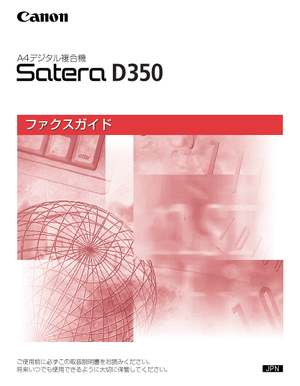
1470 view
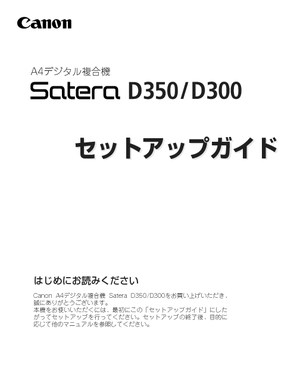
819 view
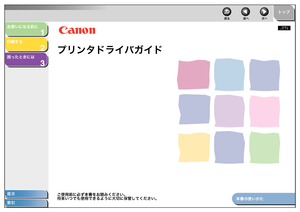
537 view








 27人が参考になったと評価しています。
27人が参考になったと評価しています。



